您现在的位置是:主页 > 电脑维修 > 显示器故障 >
win10系统笔记本电脑扩展显示器的方法
发布时间:2020-09-23 03:12:36所属栏目:显示器故障 已帮助人编辑作者:深圳it外包
在使用windows10系统笔记本电脑过程中,觉得电脑的屏幕太小了看着很不舒服,因此想要扩展显示器,插入外置显示器来看。这该如何操作呢?接下来,小编就教给大家扩展显示器的详细方法。
推荐:win10系统下载32位
具体如下:
1、将外置显示器的VGA视频接口插入笔记本电脑的VGA接口。

2、单击开始——设置。

3、单击【系统】。

4、注意默认蓝屏上的显示是1。

5、单击【检测】后,蓝屏上的显示变成了1|2标志。

6、此时扩展显示器上检测显示出了笔记本上的内容。如果用户想要只在扩展显示器上显示,笔记本上不显示的话,可以选择【仅在2上显示】。复制这些显示器:笔记本上和扩展显示器上显示的内容完全一致。
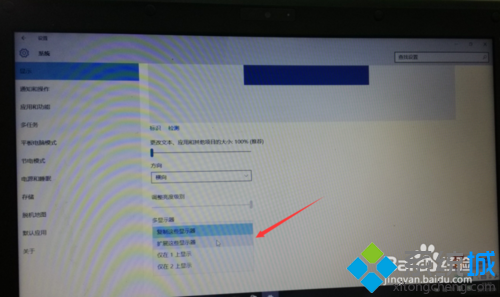
windows10系统笔记本电脑扩展显示器的方法就为大家介绍到这里了。如果你也觉得觉得笔记本电脑屏幕太小的话,不妨也按照小编的方法操作看看!
以上就是罗湖电脑维修为您提供win10系统笔记本电脑扩展显示器的方法的解读,本文章链接: http://www.crm2008.net/dnwx/xsqgz/36148.html 欢迎分享转载,更多相关资讯请前往显示器故障
相关文章
企业IT外包服务

东门老街网络维护外包:金城大厦,湖溪大厦,湖晖大厦,鸿基大厦网络维护服务

罗湖it外包公司:企业50台电脑外包维护费

100台电脑外包价格表,福田it外包公司方案收费标准

深圳上门维修电脑怎么收费,南山电脑公司收费报价

深药大厦电脑维修IT外包公司:万乐大厦附近一致药业大厦服务器维护公司

罗湖深业泰富广场招商中环红岭地铁站附近网络监控布线维护

办公室30台电脑网络综合布线方案_30个点布线方案收费

罗湖水贝珠宝园it外包公司_水贝地铁站附近_万山珠宝园电脑网络维护

深圳龙岗布吉it外包公司:10年电脑网络维修经验,专注中小企业it外包

深圳电脑网络维修公司:企业单位上门电脑维修费用一般多少钱

万通大厦笔记本电脑维修:蔡屋围发展大厦,百汇大厦,北京大厦电脑网络维护

红岭北地铁站附近电脑维修公司:深爱大厦附近光纤小区IT外包公司

深圳罗湖笋岗地铁站附近宝能大厦办公室网络综合布线方案

天地大厦小公司网络维护外包:红桂大厦,银荔大厦,茂源大厦网络组建与维护

80台单位电脑外包价格,龙岗it外包公司收费标准
扫码关注
- 专注IT行业,10年IT行业经验





